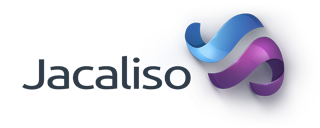Podokno snímků a osnova
Popis a práce s podoknem snímků
Podokno snímků je další z hlavních částí PowerPointu, sloužící pro výběr snímku, na kterém chcete pracovat a zároveň pro manipulaci se snímkem. Manipulací se snímkem se myslí kopírování snímku, jeho přesování, mazání, nastavování, jestli je snímek skrytý atd.
Podokno snímků je ukotvené u levého okraje monitoru. Kdyby se náhodou stalo, že podokno snímků nebude k dispozici, tak je možné jej zapnout na kartě Zobrazení tlačítkem Normální. V tomto podokně budeme v průběhu práce sledovat miniatury snímků a také zde s nimi budeme pracovat. Podrobněji si však tuto práci popíšeme v podkapitole Práce se snímkem.

Popis a práce s podoknem Osnova
Podokno Osnova slouží čistě pro práci s textovým obsahem na snímku. Osnova zobrazuje pouze text, který je na snímku, a to bez obrázků, grafů, tabulek, diagramů a jiných doprovodných grafických prvků.
Podokno poznámek je na stejném místě, jako podokno snímků, to znamená ukotvené u levého okraje monitoru. Je třeba se jen přepnout v záhlaví podokna snímků na osnovu.
Jak již bylo řečeno, osnova je zobrazení textu bez grafiky, takže tady nehledejte žádné obrázky, grafy a podobně. Nadpis snímku má v osnově vždy přiřazené číslo, a to proto, aby jste věděli na kterém snímku se nacházíte. Text, který na snímku leží pod nadpisem je v osnově zobrazen také pod nadpisem a zároveň je odsunut od levého okraje, čímž naznačuje svoji nižší důležitost (neboli je na nižší pozici v hierarchii). Osnova se ovladá přes pravé tlačítko myši. Stačí si jen vybrat text, se kterým chcete pracovat a kliknout na něj pravým tlačítkem myši. V kontextové nabídce je pak řada příkazů, jež lze využit.
Těmito příkazy jsou:
- Sbalit – skryje podřazený text a nechá zobrazený pouze nadpis
- Rozbalit – opět zobrazí podřazený text pod nadpisem
- Zvýšit úroveň – Zvýší úroveň textu, maximum je úroveň 1, která odpovídá nadpisu a minimum je úroveň 6, což je pátá úroveň textu v obsahu
- Snížit úroveň – funguje analogicky k tlačítku zvýšit úroveň
- Přesunou nahoru a přesunout dolů – to umožňuje přesouvat text výše nebo níže v rámci toku textu prezentace
- Zobrazit formátování – představuje přepínač, který umožňuje zobrazit nebo skrýt formátování textu v osnově
Toto jsou všechny tlačítka související s osnovou, ostatní tlačítka v kontextové nabídce souviseli se snímkem a s prací s ním.
Popis a práce s podoknem poznámek
Podokno poznámek slouží pro uchování vašich poznámek ke snímku. Určitě je vyhodné jej používat a minimalizovat tak množství textu, který píšeme zbytečně na snímek. Proč zbytečně? Pokud o daném tématu budete mluvit, tak na snímku stačí mít pouze stručnou informaci o něm, jelikož rozsáhlý text pak odvádí pozornost posluchačů od prezentátora.
Podokno poznámek je přichycené ke spodní straně monitoru, resp. PowerPointu. Opět i zde se může stát, že jej nebudete mít zobrazené. Pokud se tak stane, tak jej zobrazíte přes kartu zobrazení a tlačítko Normální. Toto podokno můžete stejně jako ostatní podokna zmenšit nebo zvětšit tažením za příčku, kterou je podokno odděleno od samotného snímku prezentace. Při psaní poznámek můžete použít pouze omezenějších možností formátování, například Nastavení řezu písma, tučný text, kurzíva, atd. nebo může použít odrážky, resp. číslování. Poznámky je možné zobrazit i při spuštěné prezentaci, a to pomocí zaškrtávacího políčka Použít zobrazení pro přednášejícího na kartě Prezentace, které si později popíšeme podrobněji.